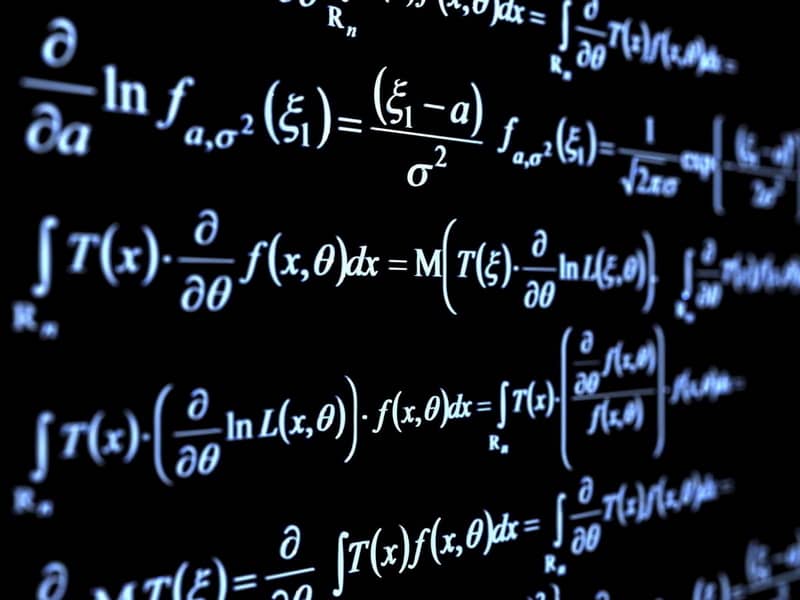
Ratkaisutyökalu se on erittäin hyödyllinen melko monimutkaisissa operaatioissa. Jos olet kiinnostunut tietämään, miten Solveria käytetään ratkaisemaan yhtälöitä, matemaattisia ja taloudellisia operaatioita Excelissä, tämä on juuri tarvitsemasi opetusohjelma.
Ratkaisija on tehokas työkalu, jonka Microsoft Excel esittelee, sen avulla on mahdollista helpottaa monimutkaisten toimintojen ratkaisemista. Erityisen hyödyllinen vaihtoehto on asettaa budjettilomakkeiden rajoitukset ja lomakkeiden valvonta.
Joka tapauksessa ohjelma ei pysähdy siihen, jos lisäät siihen vähän luovuutta, voit laajentaa sen kapasiteettia, kuten näet alla.
Kuinka käyttää Solveria yhtälöiden, matemaattisten ja rahoitustoimintojen ratkaisemiseen Excelissä
Ratkaisija on poikkeuksellinen työkalu, jonka Excel esittelee meille, sen ansiosta voimme ratkaise yhtälöitä ja matemaattiset operaatiot, joiden vaikeusaste on erilainen. Joka tapauksessa, tänään näytämme sinulle hyvin yksinkertaisella tavalla kuinka käyttää ratkaisua.
Jos toisaalta katsot, että Excel on sinulle erittäin monimutkainen, on myös mahdollista käyttää Wordia matemaattisten yhtälöiden ja kaavojen lisäämiseen tai kirjoittamiseen, prosessi, joka on melko samanlainen kuin se, jonka näytämme sinulle alla. Lue seuraavat vaiheet käyttääksesi Solveria ilman jatkokäsittelyä
Aktivoi ratkaisija
- Ensinnäkin, mene ylemmälle alueelle, jossa aloitus-, lisäys- ja muut välilehdet sijaitsevat. Napsauta hiiren kakkospainikkeella näiden välilehtien jälkeen (avaruudessa ilman kuvakkeita) ja sitten vaihtoehtoa Mukauta nauha tai Muokkaa pikakäynnistystyökaluriviä.
- Mene Lisätarvikkeetja paina sitten ”Mennä…” Ja aktivoi Solver. Sinua pyydetään asentamaan työkalu, painamalla Hyväksy ja odottamaan prosessin päättymistä. Tämän jälkeen ratkaisija ilmestyy välilehteen Tiedot.
Opi käyttämään Solveria käytännöllisellä tavalla
Tässä tapauksessa käytämme Ratkaisija-työkalua laskeaksesi, mitä voimme ostaa a: lla vahvistettu talousarvio. Esimerkissämme se on 8000 €, kun taas meidän on ostettava kolme tuotetta: kuulokkeet 12 €, laturit 16 € ja Protectors 12 €.
Kuten näette, käyttämämme esimerkki soveltuu käytännössä mihin tahansa yritykseen, joten jos menet tähän opetusohjelmaan ja sinulla on pieni yritys, on myös kätevää tietää, miten lasketaan tulevaisuus tai viimeinen voimassaolopäivä Excelissä, joka yhdessä ratkaisijan työkalu, ne auttavat sinua varmasti järjestämään työsi paremmin.
Palataan edelliseen esimerkkiin, Ratkaisin-työkaluun on vastuussa meille osoittamisesta tuotemäärä, joka meidän on ostettava saavuttaaksemme kyseisen budjetin. Tässä tapauksessa meidän on ostettava vähintään 150 kuuloketta, 200 suojusta ja 100 laturia.
Ratkaisijan käyttö yhtälöiden ratkaisemiseen
- Ensimmäinen vaihe on työkalun avaaminen Ratkaisija.
- Tämän jälkeen perustetaan kohdesolu. Meidän tapauksessamme tavoitteena on budjetti, joka esimerkissämme sijaitsee solussa E8.
- Valitse vaihtoehto ”Jonkin arvo” meidän tapauksessamme vahvistamme 8000 rajan, koska se on budjettimme.
- Nyt sinun täytyy Vaihda muuttuvia soluja, valitse oikealla oleva kuvake. Tässä vaiheessa sinun on valittava yksiköt, joissa rajoitukset ovat, meidän tapauksessamme valitsemme taulukossa olevat kolme kuulokkeiden, laturien ja suojainten solua, D4, D5 Y D6.
- Nyt sinun on lisättävä rajoitukset, paina Lisätä.
- Lisää rajoitus -näyttö hyppää, viitteissä sinun on valittava rajoitusta vastaava solu.
- Meidän tapauksessamme ensimmäinen solu on D4, sen arvon on oltava > = ja rajoitus on 150, napsauta lisää. Käytämme 150, koska se on vähimmäismäärä kuulolaitteita, jotka meidän on ostettava. Aseta tämä jokaiselle tuotteelle tarpeen mukaan ja sulje ikkuna.
- Napsauta yllä olevan jälkeen Selvittää. Painamalla ratkaisuvaihtoehtoa ja sitten hyväksymistä Ratkaisija-työkalu näyttää tehokkaasti, kuinka monta kuulolaitetta, suojusta ja laturia meidän on ostettava saavuttaaksemme 8000 €.
Kuten olet ehkä huomannut edellisen prosessin jälkeen, tulokset näkyvät numerot desimaaleilla, mutta on myös tapa ratkaista tämä:
Tulokset Solverissa kokonaislukuilla
- Jos haluat laittaa tulokset kokonaislukuihin, sinun on avattava Solver uudelleen.
- Kerran siellä mennä Lisätä.
- Valitse soluviitteessä yksikkötaulukko, meidän tapauksessamme se olisi D4, missä kuulokojeiden määrä sijaitsee. Valitse nyt int, tämän jälkeen tulos näkyy kokonaislukuna.
- Toista toimenpide kullekin solulle ja napsauta Selvittää.
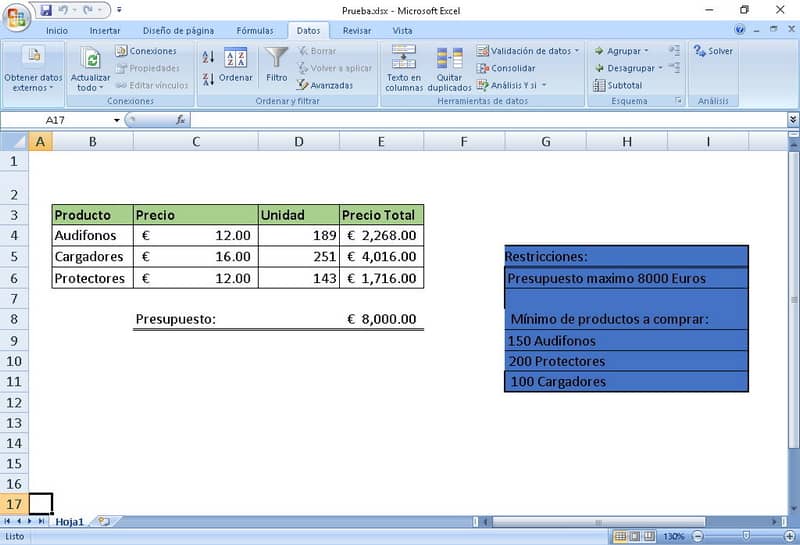
Tämä on tapa aloittaa Ratkaisutyökalun käyttö, koska huomaat, että on erittäin hyödyllistä helpottaa ratkaisua ongelmia monimutkaiset matemaatikot. Aloita sen käyttö heti ja tutki lisää sen kaikista mahdollisuuksista.